Guía para el uso del comando IPCONFIG en Windows
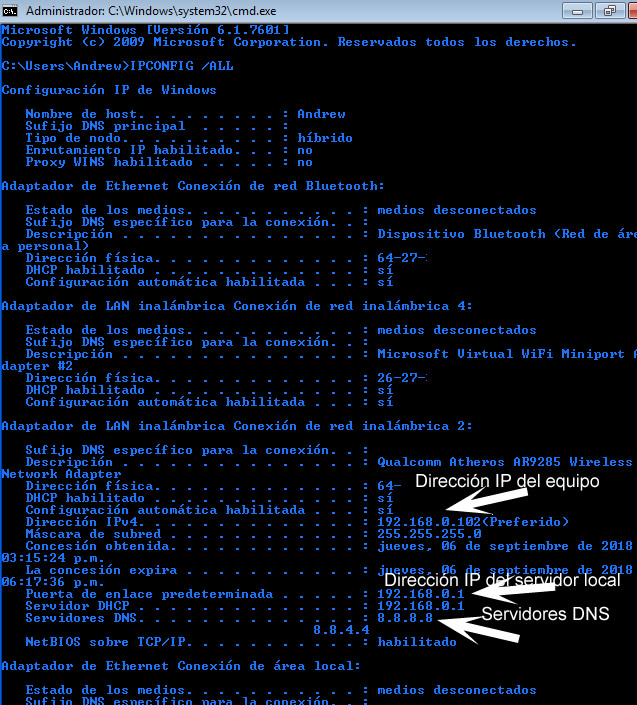
Todos los equipos con sistema operativo Windows incluyen una aplicación llamada ipconfig.exe, la cual sirve para conocer información de los adaptadores de red que tiene el equipo.
Esta aplicación funciona solamente llamándola desde la “línea de comandos” o también llamada consola “CMD” de Windows.
La aplicación IPCONFIG nos muestra información y datos de la configuración que tiene el equipo para el protocolo TCP/IP.
También nos permite liberar y renovar la dirección IP del adaptador de red, además de mostrar el contenido de la cache de resolución DNS, también podemos vaciarla, actualizarla y volver a registrar los nombres.
¿Cómo iniciar la aplicación IPCONFIG?
La aplicación IPCONFIG es sencilla de iniciar y utilizar, puedes usar una de las siguientes maneras para ejecutarla:
1-Escribe en el cuadro de inicio Ejecutar, luego escribes cmd y le das abrir, estando en la consola de comandos escribes “ipconfig”.
2-También puedes escribir directamente en el cuadro de Ejecutar: cmd /k ipconfig y presionas Enter.
¿Qué información nos da IPCONFIG?
Si usamos IPCONFIG sin ningún condicionante, nos va a mostrar datos básicos como la dirección ip, la máscara de red y la puerta de enlace para cada adaptador que tengamos.
Usándolo con el condicionante /ALL, es decir: IPCONFIG /ALL, nos muestra toda la información disponible.
Entre los datos que se muestran están:
Descripción: Nombre de la tarjeta de red utilizada en la conexión.
Dirección IPV4: Dirección IP asignada al equipo en la red local.
Puerta de enlace predeterminada: Dirección IP del equipo o router que funciona como servidor y que tiene acceso a internet.
Servidores DNS: Son los servidores con los cuales el equipo gestiona en la red la relación nombre de dominio/Dirección IP de las paginas solicitadas. Generalmente tendremos dos, uno principal y otro secundario.
Estado de DHCP: Configuración dinámica de host, cuando está habilitada significa que cada que se inicie una conexión se usara una dirección ip diferente para cualquier equipo.
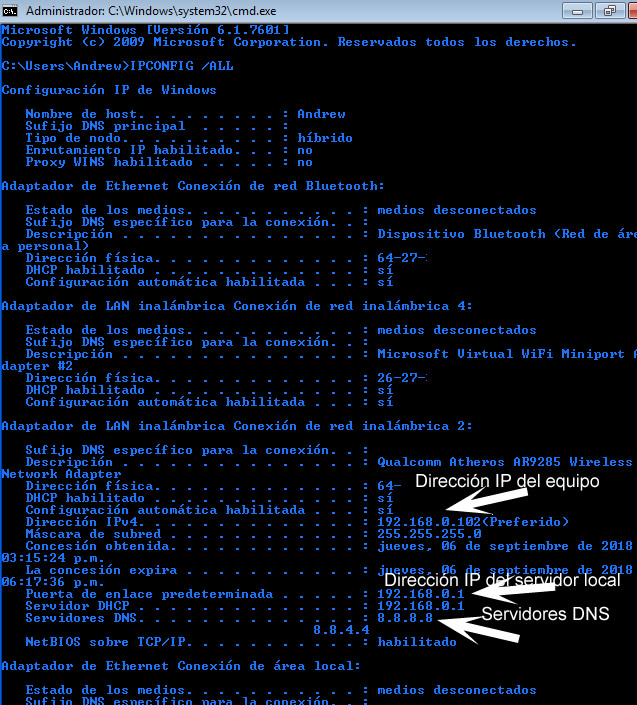
Condicionantes y otras opciones que se pueden usar con IPCONFIG
| Comando | Uso |
| IPCONFIG /all | Muestra toda la información disponible en la tarjeta de red usada. |
| IPCONFIG /release | Libera la dirección IP del adaptador especificado. |
| IPCONFIG /renew | Renueva la dirección IP del adaptador especificado. |
| IPCONFIG /displaydns | Muestra el contenido de la caché de resolución DNS. |
| IPCONFIG /flushdns | Vacía la memoria caché de resolución DNS. |
| IPCONFIG /registerdns | Actualiza todas las concesiones DHCP y vuelve a registrar los nombres DNS. |
| IPCONFIG /showclassid | Muestra todas las identidades (ID) permitidos para este adaptador. |
| IPCONFIG /setclassid | Modifica el identificador de clase. |
| IPCONFIG /allcompartments /all | Muestra información detallada sobre todos los compartimientos. |
Buscar con Google
Lo Ultimo!
-
Tiroteo cerca de la Casa Blanca deja dos guardias herid
Internacional
26 Noviembre 2025 -
Gustavo Petro vive tenso momento con familias de milita
Política
26 Noviembre 2025 -
La verdadera historia detrás de ‘La parranda es pa�
Farandula
26 Noviembre 2025 -
Cáncer de pulmón: los síntomas silenciosos que debes
Wiki
19 Noviembre 2025 -
Las comidas de moda que están destruyendo el planeta s
Actualidad
19 Noviembre 2025 -
Los alimentos que dañan la memoria: lo que debe evitar
Wiki
19 Noviembre 2025 -
Petro responde a amenazas de Iván Mordisco y denuncia
Política
19 Noviembre 2025 -
Tesla llega oficialmente a Colombia: Model 3 y Model Y
Colombia
19 Noviembre 2025 -
Explosión frente a RCN en Cali provoca alarma y rechaz
Colombia
17 Noviembre 2025 -
Pico y Placa Pasto 18 al 20 de noviembre de 2025
Pico y Placa
17 Noviembre 2025
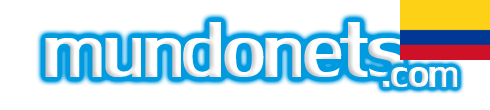
























Dejar un comentario